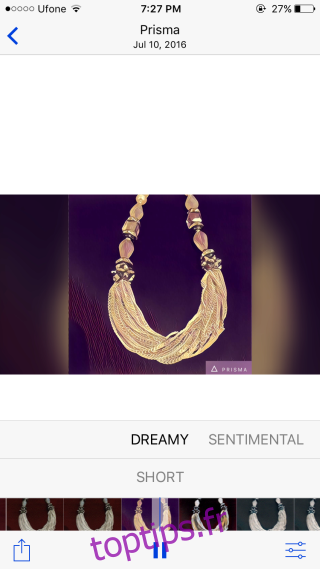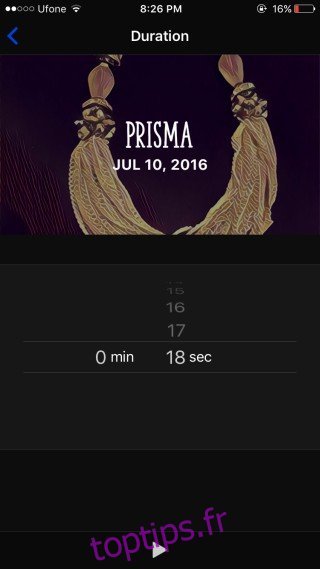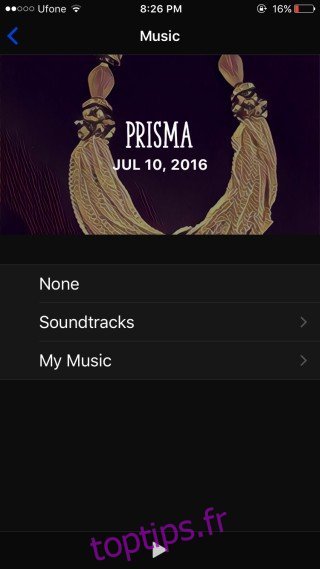Avec iOS 10, une fonctionnalité novatrice permet de transformer vos photos en courts-métrages ou diaporamas, appelés « Souvenirs ».
Ces créations audiovisuelles sont automatiquement composées de photos, organisées selon la date et le lieu où elles ont été prises. Vous pouvez personnaliser l’ambiance sonore, accélérer ou ralentir les transitions entre les images.
Créer des diaporamas photo sur iPhone
Si votre appareil fonctionne sous iOS 10 ou une version ultérieure, ouvrez l’application « Photos » et explorez le nouvel onglet « Souvenirs ». Vous y trouverez des films déjà créés automatiquement, notamment un récapitulatif des photos de l’année passée, ainsi que des montages regroupant des photos prises au même endroit ou durant une période spécifique.
Toutefois, ces souvenirs ne sont pas tous générés aléatoirement. Vous avez la possibilité de sélectionner les photos à intégrer dans un « Souvenir » et de définir son nom.
Ce guide complet vous expliquera comment créer, modifier, visualiser, partager et exporter vos souvenirs sur iOS 10.
Comment créer un souvenir photo sur iPhone ?
Pour initier la création d’un souvenir, lancez l’application « Photos » et dirigez-vous vers l’onglet « Albums ».
Appuyez sur l’icône « + » en haut à gauche de l’écran pour créer un nouvel album. Nommez-le comme vous souhaitez nommer votre souvenir. Ce nom et la date des photos serviront de titre à votre diaporama.
Lors de la création d’un nouvel album, le système vous invite à y ajouter des photos. Sélectionnez celles que vous souhaitez inclure dans le souvenir. Vous pourrez en ajouter ou en supprimer par la suite, si nécessaire.
Ouvrez l’album que vous venez de créer, puis appuyez sur la plage de dates des photos. Une miniature d’une des photos de l’album avec un bouton de lecture apparaît. Appuyez dessus pour lancer la création du souvenir à partir de toutes les photos de l’album.
Quelques secondes suffisent. Si vous ne cliquez pas sur la miniature, le souvenir ne sera pas créé.

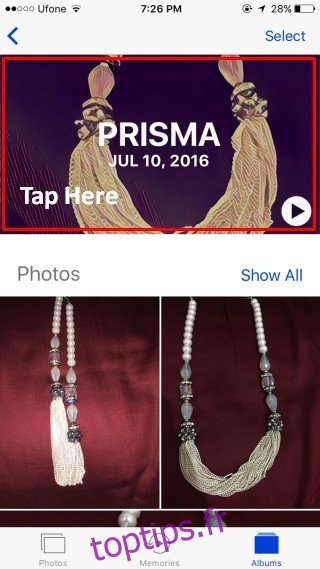
iOS ne générera pas automatiquement de souvenir pour tous les albums, sauf si vous l’y autorisez explicitement. Cette précaution vise à optimiser l’espace de stockage.
Faites défiler l’album jusqu’à la fin et appuyez sur l’option « Ajouter aux souvenirs ».
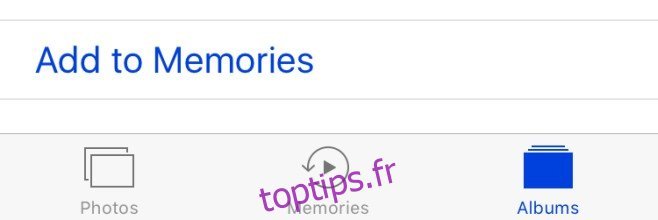
Personnalisation des souvenirs
Une fois votre souvenir créé, vous avez la possibilité d’en ajuster la durée, la musique et les photos. Vous pouvez accéder aux souvenirs depuis l’album dans lequel ils ont été créés, ou depuis l’onglet « Souvenirs » de l’application « Photos ».
Sélectionnez le souvenir et lancez la lecture. Mettez en pause dès le début pour pouvoir commencer la modification.
Pour ajuster la longueur, sélectionnez l’une des options « Court », « Moyen » ou « Long ». Si l’album contient trop peu de photos, les options « Moyen » et « Long » peuvent ne pas apparaître.
Si vous souhaitez une très courte durée de quelques secondes, appuyez sur le bouton des paramètres en bas à droite, puis sur « Durée » afin d’indiquer la durée souhaitée du souvenir.
Concernant la musique, trois options s’offrent à vous. Vous pouvez choisir l’un des morceaux proposés par l’application, utiliser un titre de votre bibliothèque musicale, ou encore supprimer complètement la bande sonore.
Les morceaux inclus dans la fonction « Souvenirs » sont associés à une « ambiance », comme « Rêveur » ou « Sentimentale ». Vous pouvez modifier l’ambiance en déplaçant le curseur sur la barre correspondante.
Pour sélectionner un morceau de votre bibliothèque, appuyez sur le bouton des paramètres en bas à droite, puis sur l’option « Bibliothèque musicale ». Si vous ne souhaitez aucun son, choisissez « Aucun ».
Pour ajouter ou supprimer des photos, appuyez sur le bouton des paramètres en bas à droite, puis sur « Photos et vidéos ». Utilisez le bouton « + » en bas à gauche pour ajouter des photos, et le bouton de suppression en bas à droite pour en retirer.
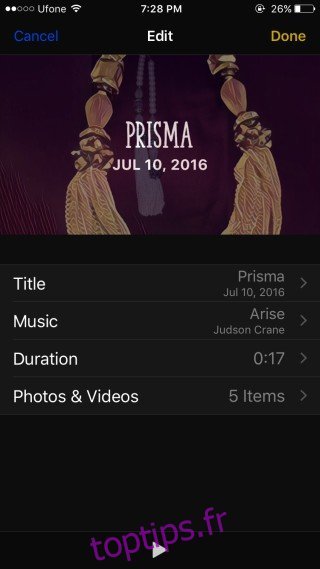

Consultation et partage des souvenirs
Vous pouvez visionner tous les souvenirs que vous avez créés depuis l’album source, ou depuis l’onglet « Souvenirs ». Veillez à bien ajouter un souvenir à la section « Souvenirs » après l’avoir créé.
Pour partager un souvenir, appuyez sur le bouton de partage en bas à gauche, et choisissez l’application par laquelle vous souhaitez le diffuser. Il peut être envoyé par iMessage, e-mail, partagé sur Facebook, ou téléchargé sur Dropbox et Instagram.
Exportation d’un souvenir
Pour exporter un souvenir sous forme de vidéo, appuyez sur le bouton de partage en bas à gauche, puis sélectionnez « Enregistrer la vidéo ». Le souvenir sera enregistré dans l’album « Vidéos » au format MOV.